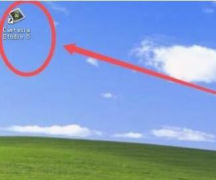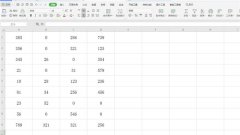PS样机如何替换图片?PS样机替换图片教程
时间:2021-08-30 来源:下载群
Adobe Photoshop简称PS,是当下最常用的图像编辑软件之一,我们可以用PS制作出很多精美的照片,PS中的功能也是十分多样,有的用户在问如果在PS样机中替换图片,具体要怎么操作,今天给大家带来在PS样机中替换图片的详细步骤。
步骤如下
1、我们打开PSD格式的海报样机,如图所示。

2、接着,我们在图层中,双击【智能对象缩览图】,如图所示。
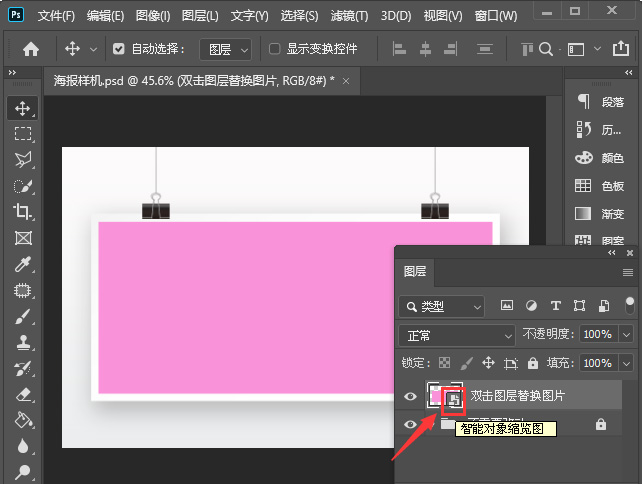
3、我们打开智能对象缩览图之后,它会自动跳转另外一个图层窗口,如图所示。
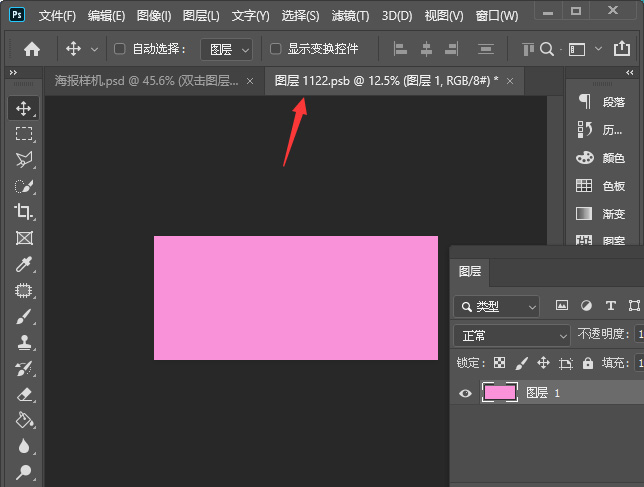
4、我们在图层1的上面拖入一张图片,调整好合适的大小,如图所示。
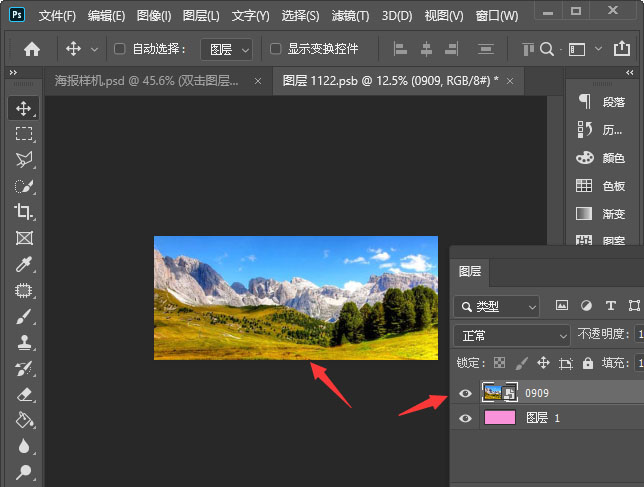
5、接下来,按下【CTRL+S】保存,然后关闭窗口,如图所示。
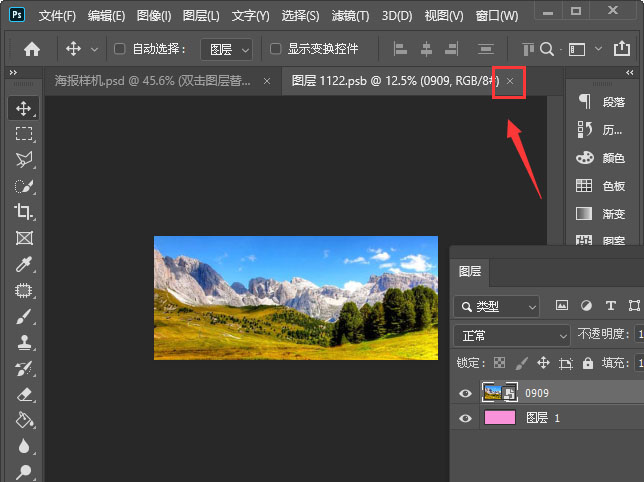
6、最后,我们看到海报样机的图片已经替换好了。
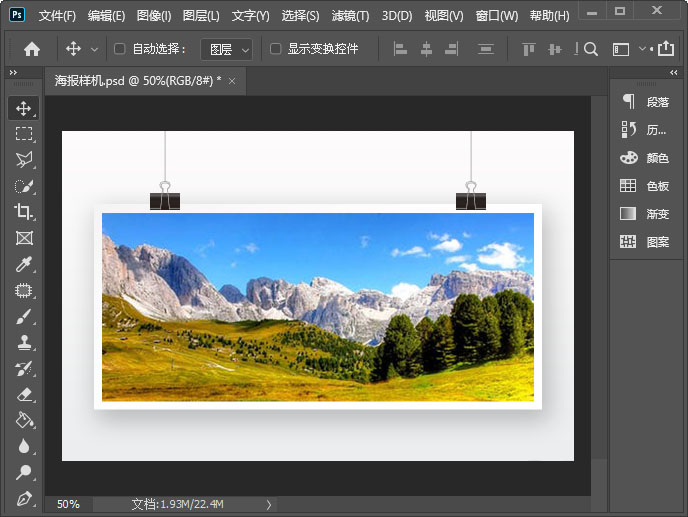
相关信息
-
-
2021/08/30
Camtasia Studio不会录制视频怎么办?Camtasia Studio录制视频教程 -
2021/08/30
PS样机如何替换图片?PS样机替换图片教程 -
2021/08/30
Excel中数字0如何设置不显示?Excel中数字0设置不显示的操作步骤
-
-
Ps图片如何调色?Ps图片调色的方法
Photoshop是一款非常优秀的修图软件,但不少小伙伴在使用Photoshop的时候会碰到前景色无法调整的情况,那么遇到这种情况应该怎么办呢?下面就和小编一起来看看应该如何去操作吧。...
2021/08/29
-
AI入门应该学习画什么?AI入门画卡通河马教程
Adobe Illustrator,常被称为“AI”,是一种应用于出版、多媒体和在线图像的工业标准矢量插画的软件,学好AI对我们工作效率的提升非常快,那AI入门应该学点什么呢,下面给大家带来AI...
2021/08/28
系统教程栏目
栏目热门教程
人气教程排行
站长推荐
热门系统下载
- 1 番茄花园 GHOST WIN10 X64 完美体验版 V2020.04(64位)
- 2 番茄花园 GHOST XP SP3 极速装机版 V2013.12
- 3 雨林木风 GHOST WIN7 SP1 X64 极速体验版 V2018.08(64位)
- 4 电脑公司 GHOST WIN7 SP1 X64 极速体验版 V2017.12(64位)
- 5 技术员联盟 GHOST WIN7 SP1 X64 免激活旗舰版 V2019.07 (64位)
- 6 GHOST WIN8 X64 免激活专业版 V2017.03(64位)
- 7 电脑公司 GHOST WIN7 SP1 X64 经典优化版 V2015.03(64位)
- 8 深度技术 Ghost XP SP3 极速纯净版 v2011.12
- 9 番茄花园 GHOST WIN7 SP1 X64 官方旗舰版 V2016.07 (64位)
- 10 深度技术 GHOST WIN10 X86 正式装机版 V2020.02(32位)